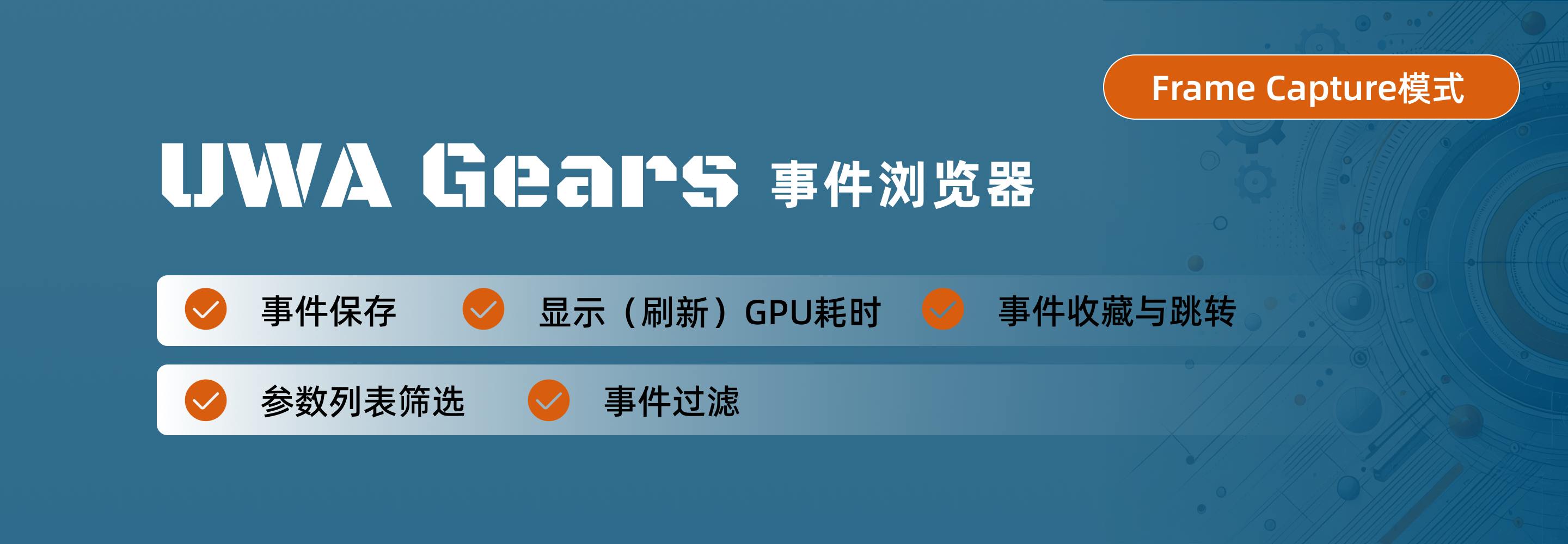UWA Gears:Frame Capture模式 - 事件浏览器
- 作者:admin
- /
- 时间:2024年10月23日
- /
- 浏览:1245 次
- /
- 分类:万象更新
UWA Gears 是UWA最新发布的无SDK性能分析工具。针对移动平台,提供了实时监测和截帧分析功能,帮助您精准定位性能热点,提升应用的整体表现。
在上周的文章中,我们详细介绍了着色器查看器的各项功能,帮助开发者更加高效地分析和优化着色器的性能表现。本周,我们将重点讲解事件浏览器,帮助大家对渲染事件进行高效的分析和优化。
在游戏开发中,了解每一个渲染事件的执行情况是优化性能的关键。本篇文章我们将详细介绍Frame Capture模式中事件浏览器的各个功能以及使用场景,帮助开发者全面掌握渲染流程,精确分析每个渲染事件的耗时和性能表现。
事件保存
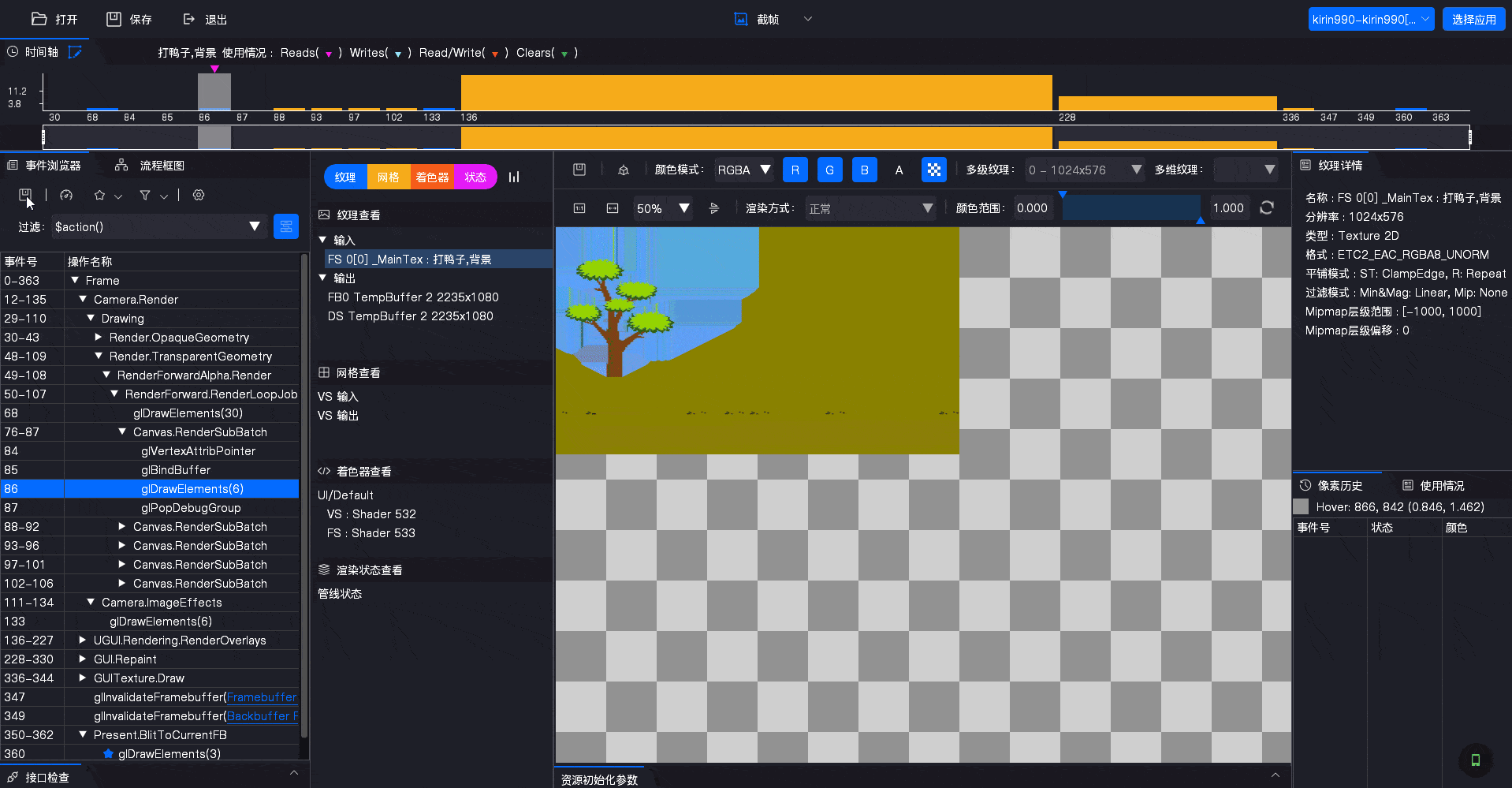
开发者可以将事件浏览器中的事件内容保存为HTML文件,便于本地存档和分享。
使用场景:
- 数据存档:当开发者需要对事件记录进行长期保存时,可使用此功能将其导出为HTML文件,便于未来查阅。
- 分析共享:开发者可以将保存的文件分享给其他团队成员或使用外部工具进一步分析,便于协同工作,提升工作效率。
显示(刷新)GPU耗时
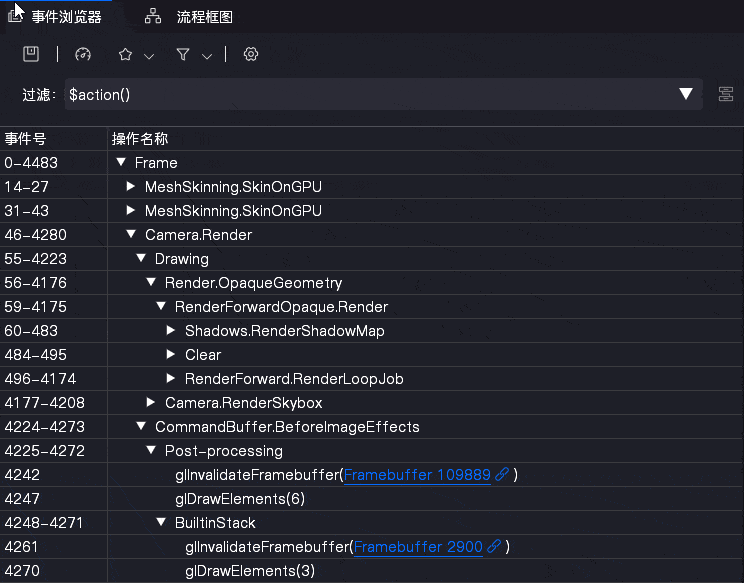
开发者可以通过点击该按钮,计算每个操作的GPU耗时,并在事件列表中显示相应数据。每次点击按钮都会刷新GPU耗时的计算,帮助开发者实时查看最新的性能数据。
使用场景:
- 性能监测:当开发者需要监测某一操作的GPU耗时时,使用此功能可以即时获取并显示每个操作的最新GPU耗时数据。
- 性能调优:通过实时刷新GPU耗时数据,开发者可以根据最新的性能表现,及时调整渲染逻辑或优化代码,提升渲染效率。
事件收藏与跳转
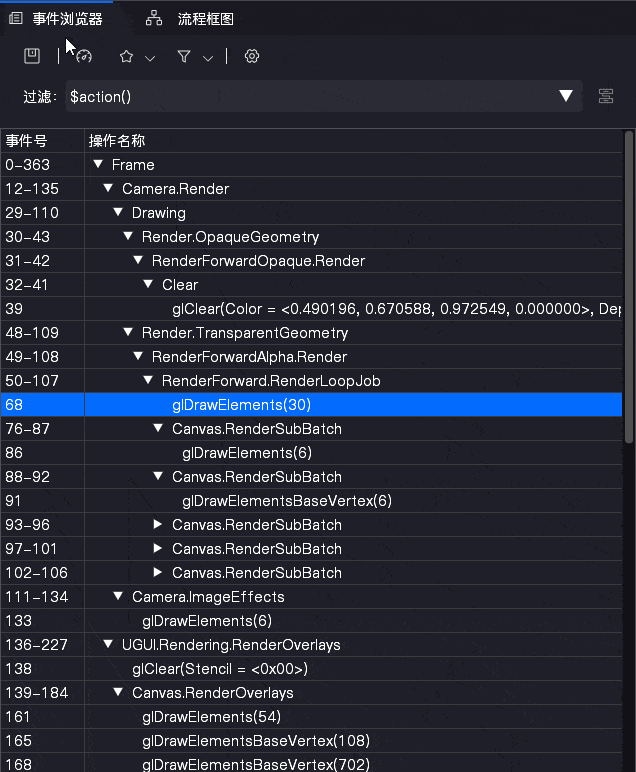
开发者可以收藏指定的事件,便于后续快速查找与分析。通过点击收藏按钮将事件加入收藏列表,并通过下拉菜单查看和跳转至已收藏的事件序号。
使用场景:
- 快速定位:当开发者需要频繁查看某些关键事件时,可以将其收藏,便于在后续调试或优化过程中快速定位这些事件。
- 高效管理:通过收藏功能,开发者能够高效地管理多个关键事件,避免在长事件列表中反复查找,提高分析效率。
参数列表筛选
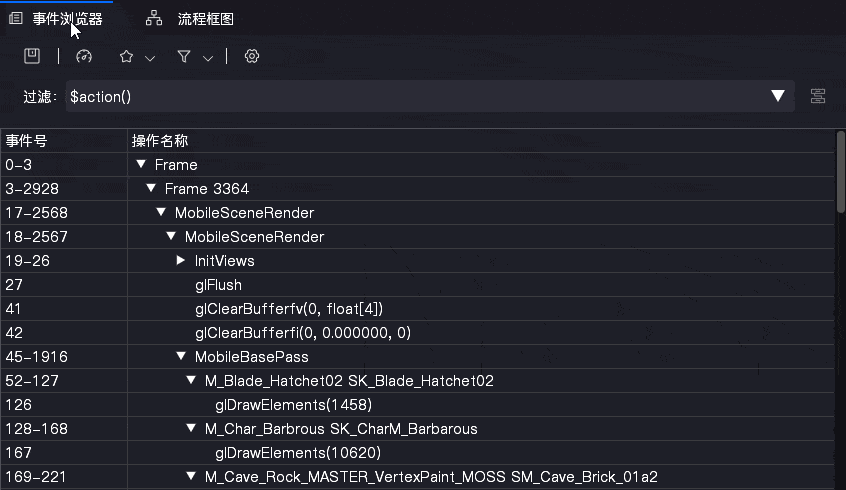
开发者可以根据需求选择在事件列表中展示的内容列。开发者可以通过点击筛选按钮,勾选或取消勾选特定列,例如DrawCall、顶点数、三角面数、GPU时间等,从而自定义事件列表的展示内容。
使用场景:
- 数据筛选:当开发者只需要查看某些特定数据(如GPU耗时或顶点数)时,可以通过该功能隐藏不必要的列,从而更专注于所需的信息。
- 数据对比:开发者可以选择多种性能指标列来展示,便于进行事件间的性能对比和分析,找出影响性能的关键点。
事件过滤
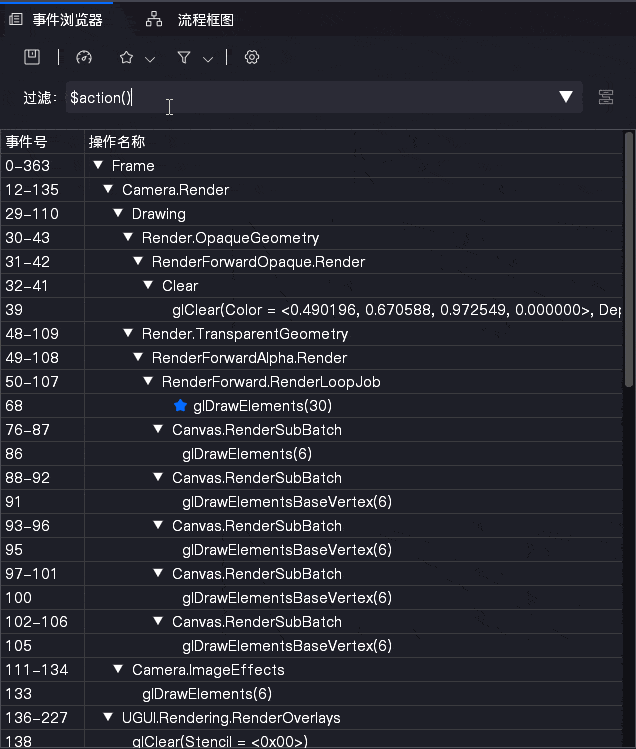
开发者可以根据关键词或特定条件对事件列表中的事件进行筛选和过滤。通过输入自定义过滤条件或使用现有的函数(如$action()、$param()等)来筛选出符合条件的事件。点击上方的按钮还可以查看关键词使用的详细说明,帮助用户理解如何构建过滤条件。
使用场景:
- 事件筛选:当开发者只需要查看特定类型或特定条件下的事件时,通过输入关键词或使用预定义的过滤函数可以快速缩小事件范围,从而专注于相关的操作。
- 性能优化:在分析性能时,开发者可以过滤掉不相关的事件,仅保留与性能瓶颈或特定场景相关的事件,从而更有效地进行性能分析。
希望这篇文章能够帮助大家快速上手Frame Capture模式中事件浏览器的各个功能,深入了解如何通过事件浏览器查看每个渲染事件的详细信息,包括GPU耗时、DrawCall次数等数据,从而帮助开发者高效优化渲染流程,提升游戏性能。
如果您在使用过程中遇到任何问题,可以通过UWA官方QQ群找到我们,或者前往问答社区进行提问,我们将竭诚为您提供支持。
QQ群:793972859
问答社区链接:https://answer.uwa4d.com